В наши дни съемка обучающих и прочих видео набирает высокие обороты, поэтому обработкой видео стали активно заниматься не только профессионалы, но и простые пользователи ПК. Сегодня вы узнаете о популярной программе для создания и обработки роликов, созданной компанией Microsoft.
Киностудия Windows Live – это улучшенная версия всем знакомой программы Windows Movie Maker, с помощью которой пользователи создавали свои первые ролики из фотографий и видеозаписей.
Киностудия Windows Live Является одним из компонентов пакета Windows Live, в который входят и другие полезные программы. Однако, в процессе установки пакета, вы можете самостоятельно выбрать, какие компоненты установить на компьютер.
Установка Киностудии Windows Live.
Пакет программ можно скачать по ссылке в конце статьи с официального сайта Microsoft.
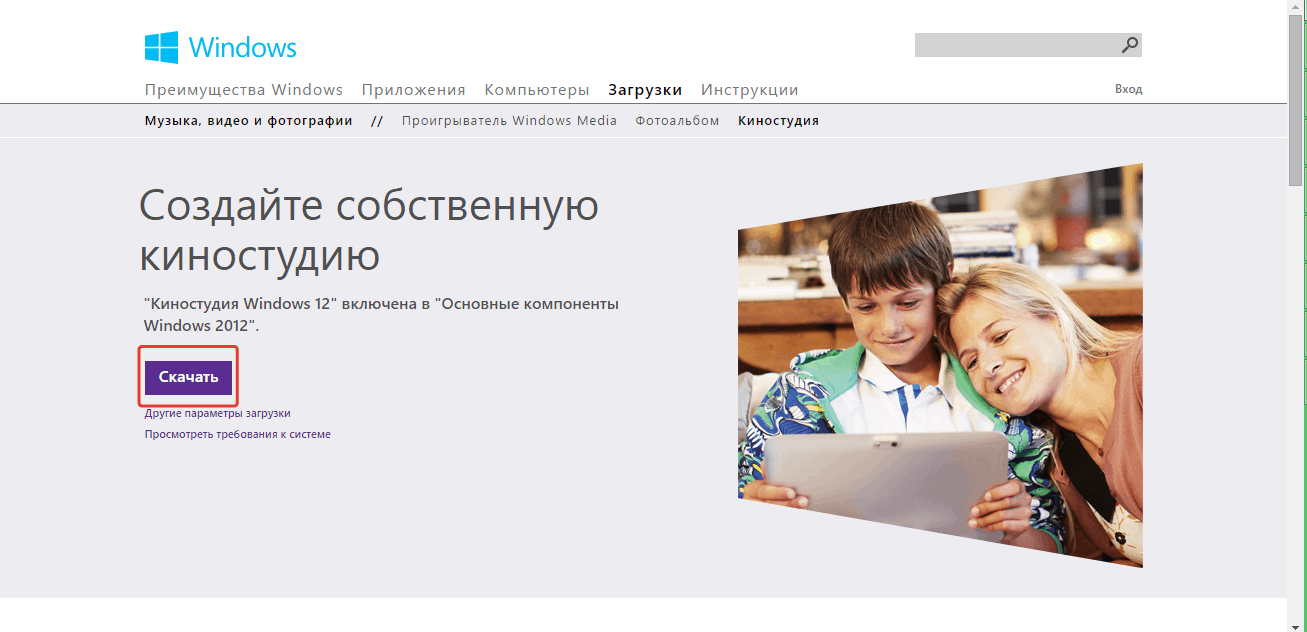
После загрузки установочного файла запустите его и выберите пункт «Выбрать программы для установки».
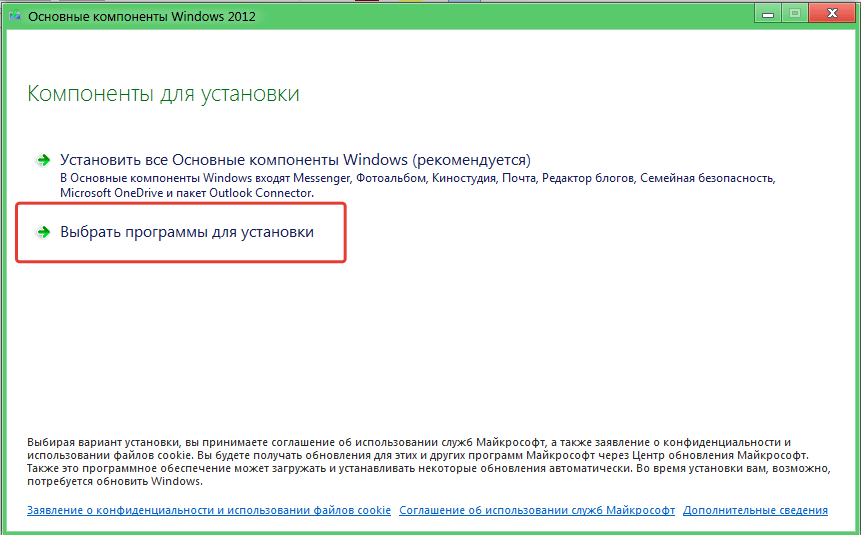
Снимите галочки с ненужных пунктов, оставив только «Фотоальбом и Киностудия», и нажмите кнопку «Установить».

Начнется процесс установки, во время которого система будет загружать и устанавливать необходимые файлы для работы выбранных компонентов.
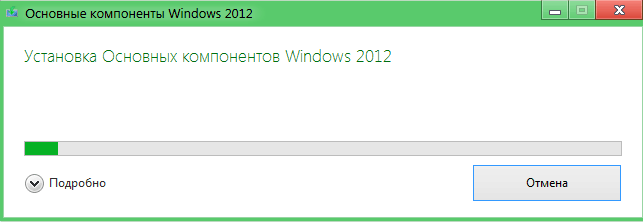
Основные элементы Киностудии Windows Live.
Как только программы будут установлены, Киностудия будет доступна через меню «Пуск» – «Все программы».
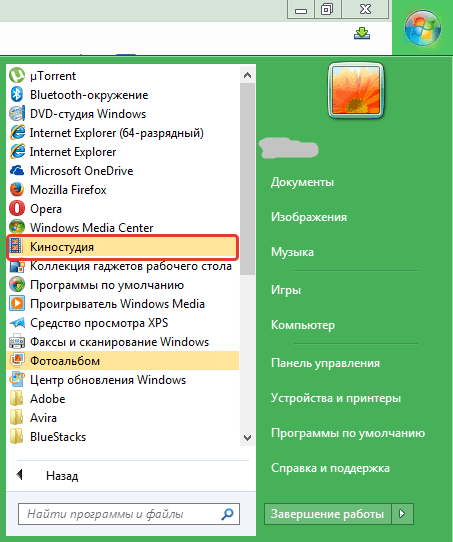
Откроется окно программы, которое визуально можно разделить на 3 основные части:
1. Меню управления,
2. Предпросмотр видеоролика,
3. Добавленные слайды.
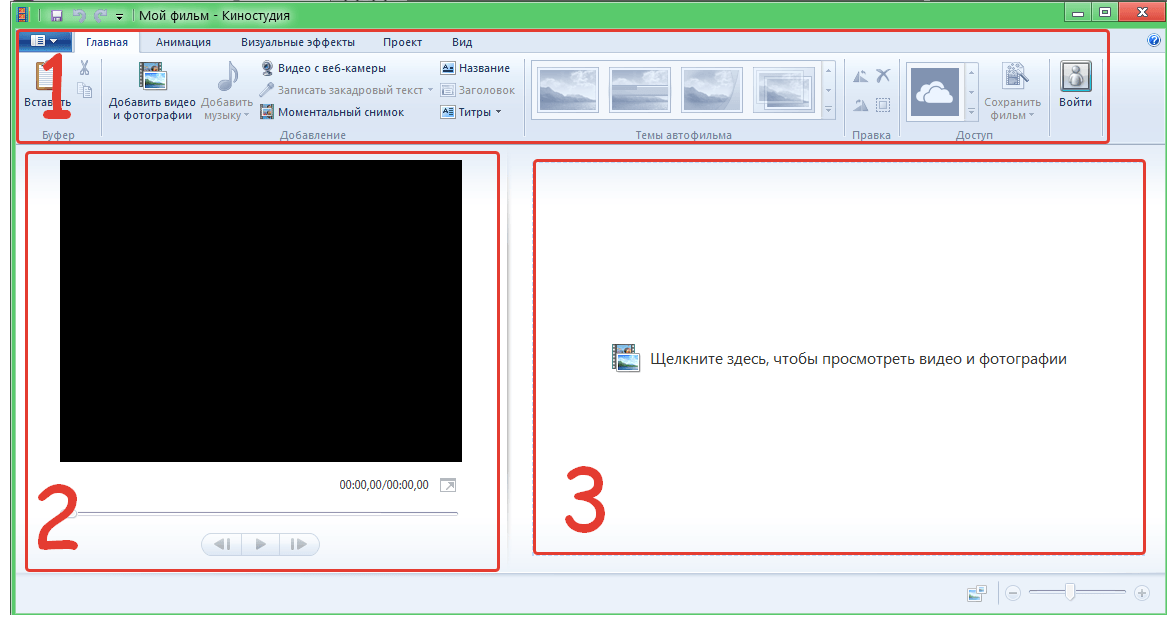
Само меню управления имеет несколько вкладок: «Главная», «Анимация», «Визуальные эффекты», «Проект», «Вид».
Чтобы приступить к созданию первого видео в Киностудии, во вкладке «Главная» выберите кнопку «Добавить видео и фотографии».
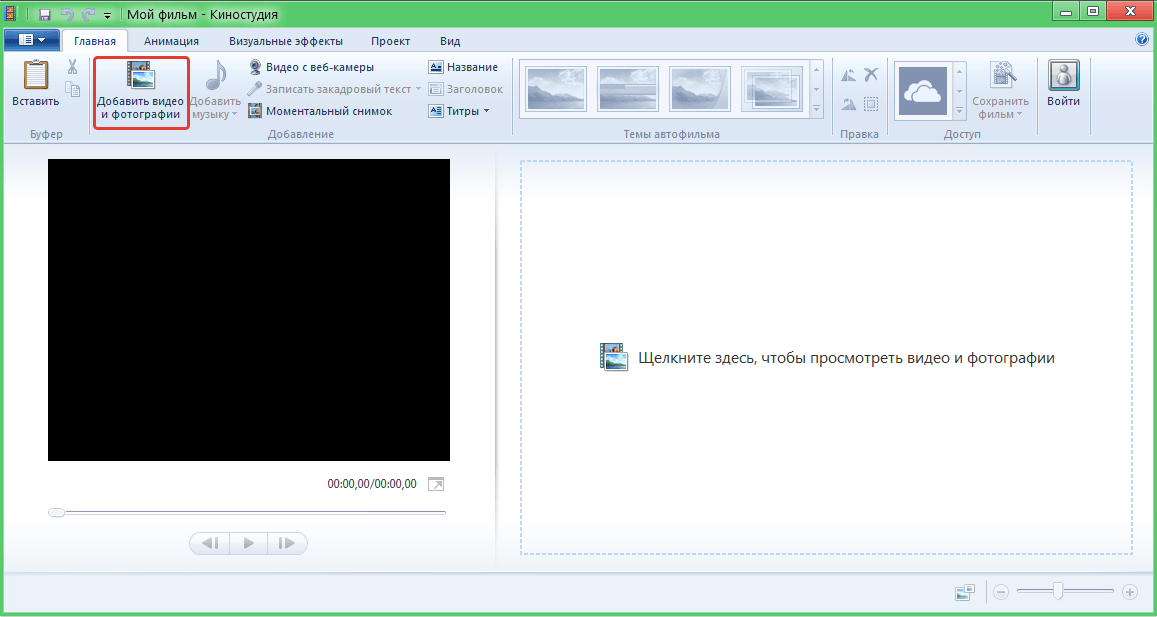
Когда необходимые файлы будут добавлены, они будут отображены в правой части страницы в виде слайдов. При необходимости, выделив слайд, его можно перетащить мышью в необходимую область, тем самым создавая нужный порядок воспроизведения слайдов в ролике.
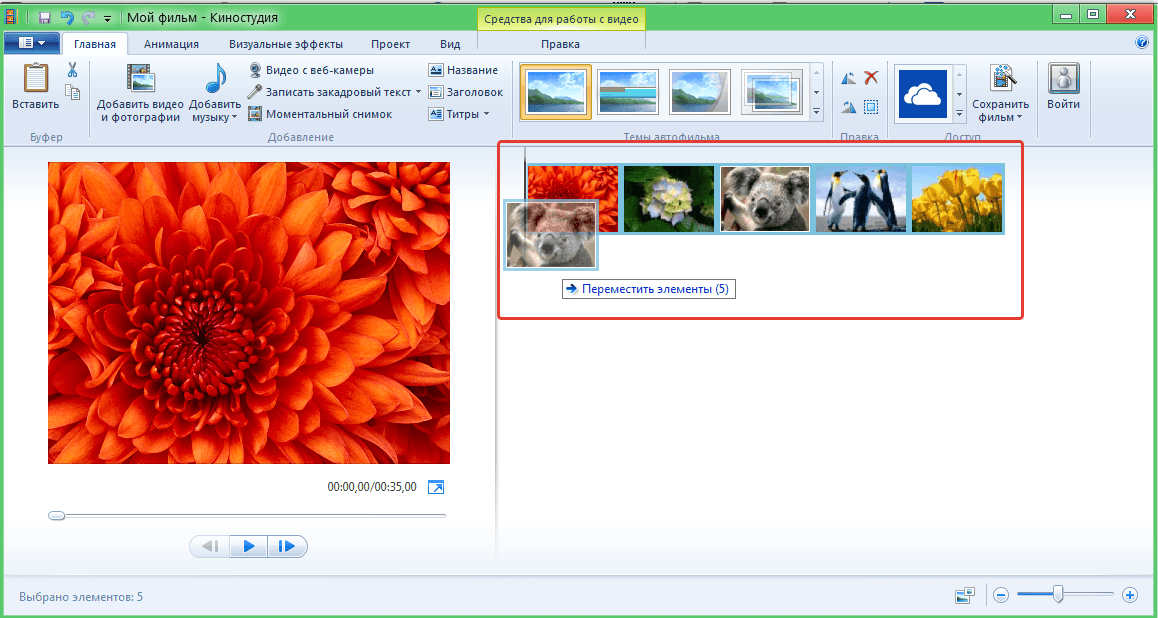
Также не забудьте кликнуть по любому слайду двойным кликом мыши и указать время воспроизведения каждого слайда.
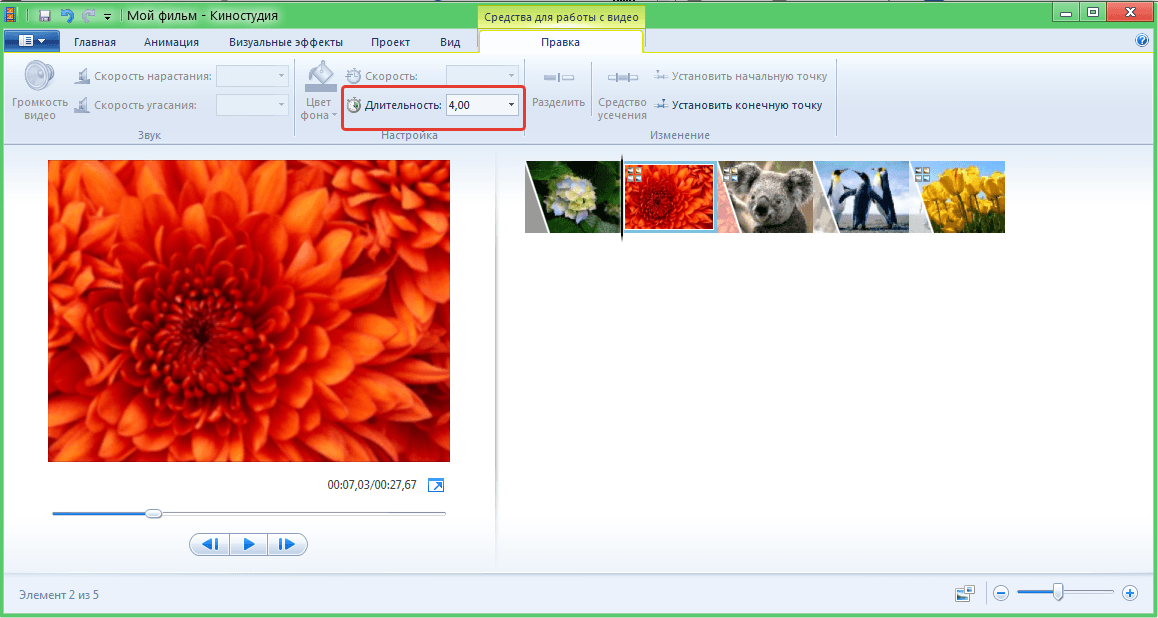
Чтобы добавить к слайдам необходимые надписи, выделите любой слайд левой кнопкой мыши и выделите пункт «Заголовок».
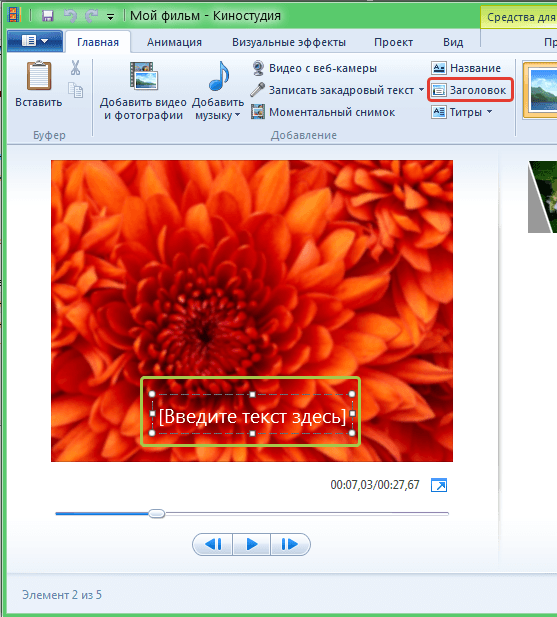
Перейдя во вкладку «Визуальные эффекты», вы сможете выбрать интересную анимацию перехода с одного слайда на другой. Анимацию можно сделать как для каждого слайда одинаковой, так и присвоить каждому слайду свой анимационный переход.
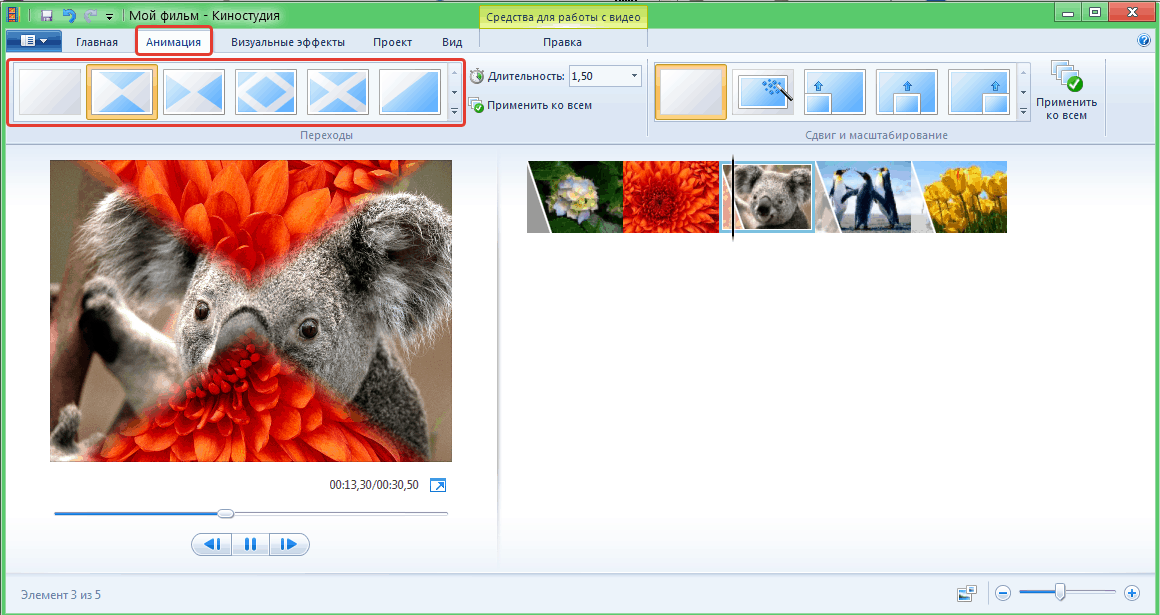
Вкладка «Визуальные эффекты» позволяет наложить фильтры на фотографии или видеозаписи. Просто выделите одним кликом мыши слайд, а затем примените к нему понравившийся фильтр.
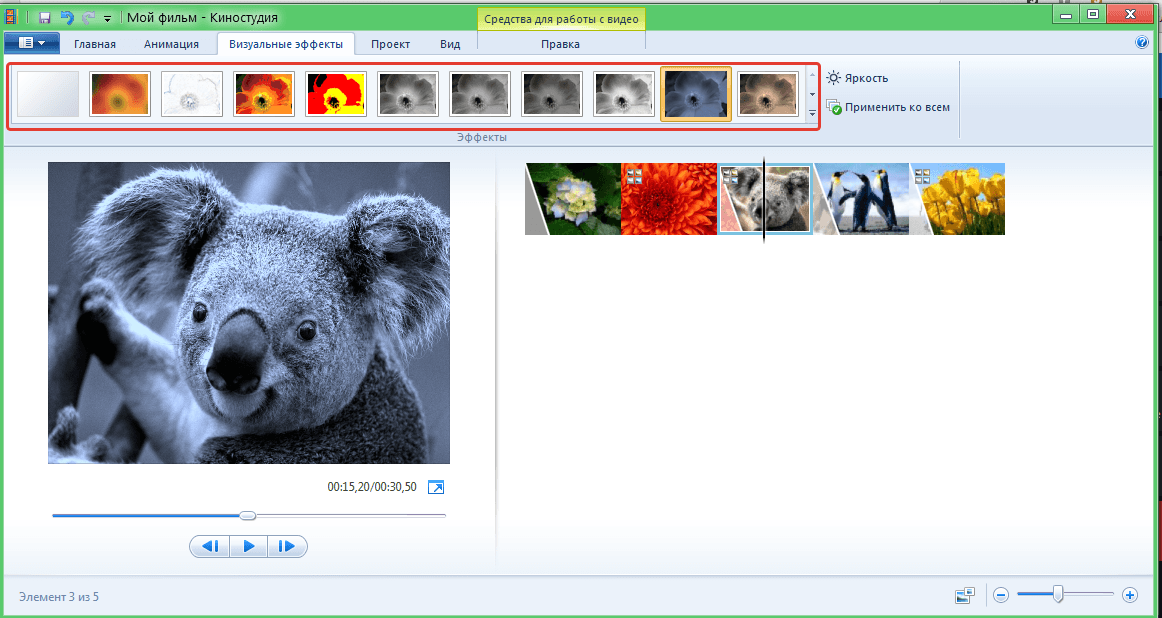
Когда создание визуальной части будет практически окончено, перейдите во вкладку «Главная» и добавьте к ролику музыкальное сопровождение.
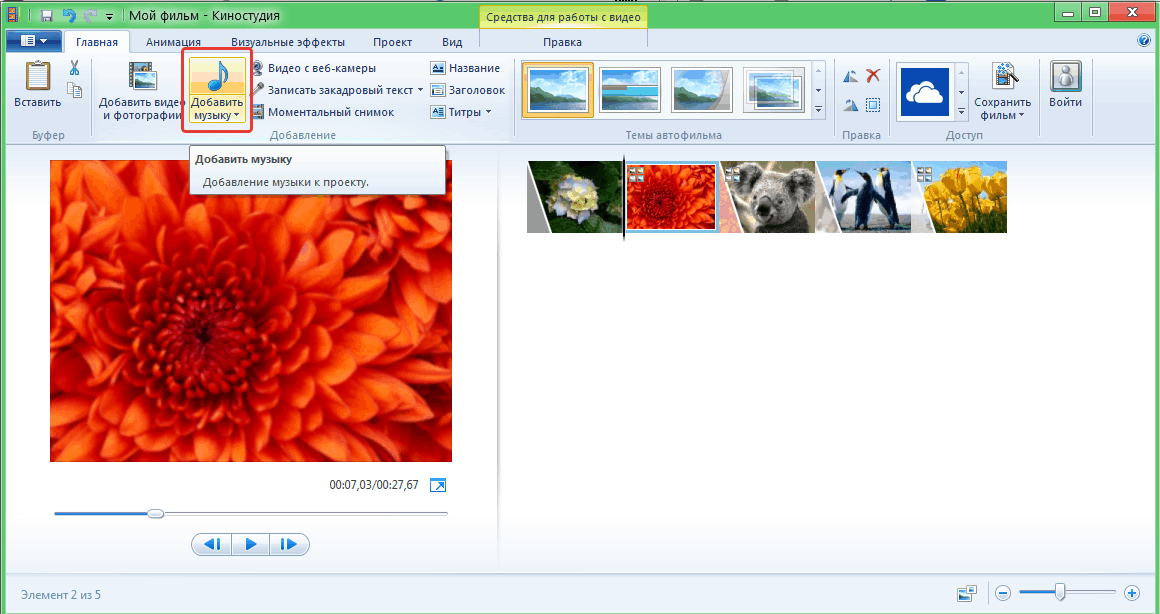
Музыка будет отображаться в виде звуковой дорожки, расположившейся под слайдами. Настроить ее можно, дважды кликнув по ней кнопкой мыши, чтобы отобразить панель настроек в верхней части программы.
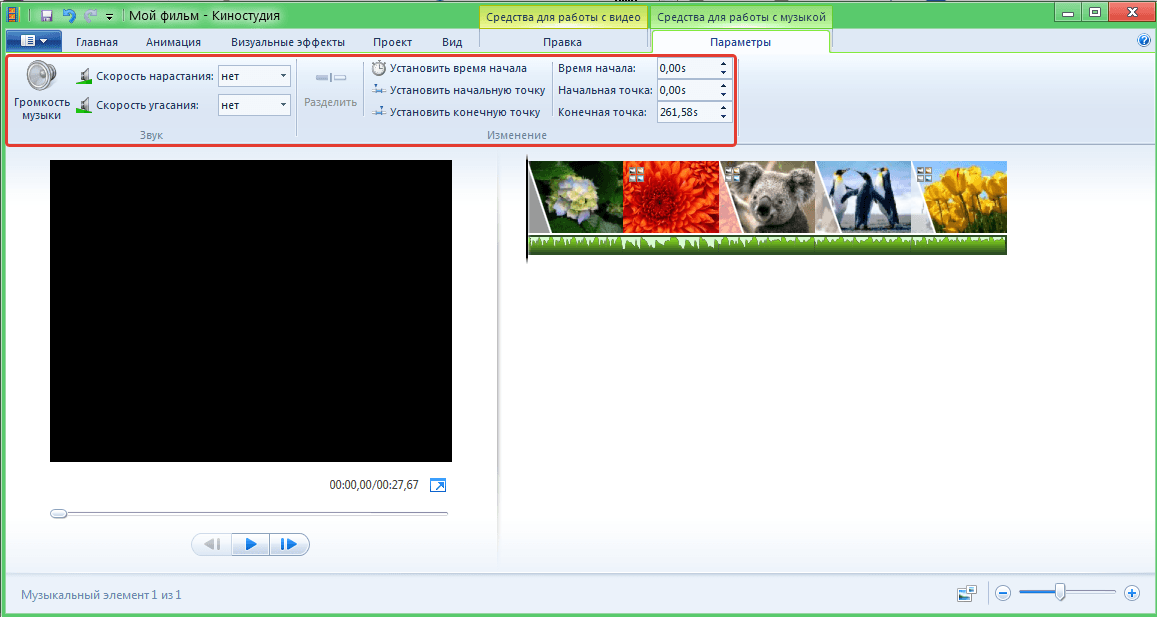
И какой же фильм без вступительной части и титров? В той же вкладке «Главная» выберите пункты «Название» и «Титры» и укажите всю необходимую информацию, которую должны увидеть зрители.
Когда работа над созданием ролика будет завершена, нажмите в левой верхней части программы иконку с дискетой, чтобы сохранить его на компьютер.
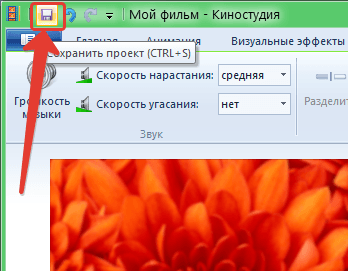
Вывод. Киностудия Windows Live – прекрасный бесплатный инструмент для создания и обработки видеороликов. Данная программа прекрасно подойдет для создания красочного видео со слайдами к праздничному или публичному мероприятию, редактирования ролика для канала на YouTube, обрезки видео и др. Программа имеет простой и удобный интерфейс, не имеет лишних элементов и сложных настроек, поэтому она прекрасно подойдет новичкам для освоения нового ремесла.
Скачать Киностудию Windows Live бесплатно
Загрузить программу с официального сайта

